笔记本内存时序如何设置?内存时序固定方法是什么?
- 数码常识
- 2025-04-08
- 25

在当今高性能计算的年代,笔记本电脑用户越来越多地关注其性能的深度优化,其中内存时序的设置就是提升性能的一个重要方面。本篇文章将详细介绍笔记本内存时序如何设置,以及如何稳...
在当今高性能计算的年代,笔记本电脑用户越来越多地关注其性能的深度优化,其中内存时序的设置就是提升性能的一个重要方面。本篇文章将详细介绍笔记本内存时序如何设置,以及如何稳定地固定内存时序。此内容不仅针对高级用户,也包含指导性步骤,确保初学者易于理解和操作。
什么是内存时序?
内存时序,也称为CAS延迟(CASLatency),是衡量内存对请求的响应时间的一个重要参数。它是一个四数值组合,表示内存从接受命令到开始传输数据所需的时间周期数。这四个数字通常表示为CL-tRCD-tRP-tRAS,分别代表CAS延迟、行地址到列地址延迟、行预充电时间、激活到非激活延迟。
内存时序直接影响内存的运行速度和稳定性。较低的内存时序意味着更快的访问速度,但过低的设置可能导致系统不稳定。了解如何正确设置和固定笔记本内存时序是提高系统性能的关键步骤。

如何设置笔记本内存时序?
准备工作
在设置内存时序之前,您需要确保笔记本已经解锁BIOS选项,允许用户自定义内存设置。同时,建议更新BIOS到最新版本,并做好相关硬件的散热措施。
步骤一:进入BIOS/UEFI界面
大多数笔记本电脑使用的是F2或Del键启动BIOS/UEFI设置界面。启动笔记本后,当您看到品牌标志时,快速按下这些键进入BIOS设置界面。
步骤二:访问内存设置
在BIOS界面中,使用键盘上的箭头键导航至“ExtremeTweaker”或“performance”选项。在这些选项下,通常可以找到内存时序(DRAMTiming)的相关设置。
步骤三:调整内存时序参数
在DRAMTiming设置中,你可以看到CL-tRCD-tRP-tRAS一系列参数。逐个调整这些时序值,一般建议从内存制造商建议的默认值开始,然后根据系统稳定性逐步降低时序值进行测试。
步骤四:保存设置并测试稳定性
完成设置后,记得保存并退出BIOS界面。重启笔记本,进入操作系统,运行一些内存测试软件,比如MemTest86或Prime95,确保系统在高负载下也能稳定运行。

内存时序固定方法
内存时序的固定大多依赖于BIOS设置的稳定性测试。如果系统能够长时间运行内存测试软件而不出现蓝屏或重启,那么当前的内存时序设置就是稳定的,可以被固定。
步骤一:长期稳定性测试
运行内存测试软件至少24小时,确保在不同的工作负载和温度条件下系统都能保持稳定。
步骤二:监控温度和电压
使用硬件监控软件如HWMonitor或MSIAfterburner跟踪内存温度和电压。如果在测试期间出现异常波动,可能需要调整电压或时序。
步骤三:微调时序参数
如果发现系统不稳定,细微调整时序参数,特别是增加CL或tRAS值。对于散热不佳或超频较激进的系统,适当增加电压也是必要的。
步骤四:重复测试
每次调整后,重复进行稳定性测试。当通过所有测试后,时序设置即可视为固定。
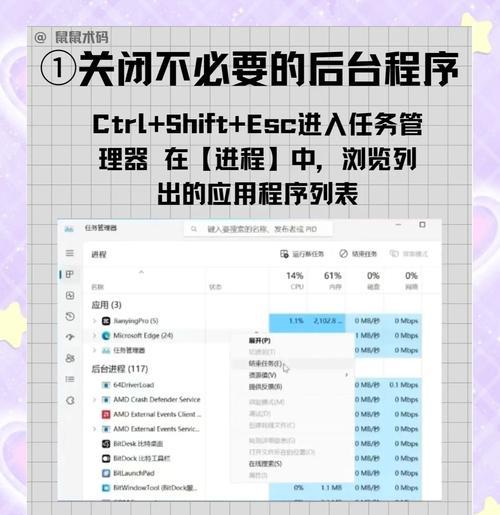
常见问题与实用技巧
Q:笔记本超频和内存时序有什么关系?
A:超频时,内存时序通常需要调整得更为宽松,因为更高的频率增加了内存的响应时间。超频成功的关键之一是找到合适的内存时序,以保证稳定性和性能的提升。
Q:为什么有些笔记本的BIOS中没有内存时序的选项?
A:一些笔记本电脑厂商为了确保产品的稳定性,可能会锁定这些高级内存设置。如果你的笔记本无法在BIOS中调整内存时序,可能需要寻求其他优化方案,或者使用专用的超频软件。
实用技巧:在调整内存时序时,保持耐心,因为寻找最优设置可能需要多次重启和测试。同时,记录下每次调整的数值,以备不时之需。
结语
综合以上,笔记本内存时序的设置和固定是一个细致且需要耐心的过程,但正确的方法可以显著提升系统的性能。请记住,对于任何超频操作,安全始终是第一位的。在进行超频和调整内存时序之前,请确保您已经了解了所有相关风险,允许时钟频率过载可能会缩短硬件的使用寿命。如果您是超频新手,可能需要一些时间来学习和实践;但对于有经验的用户来说,通过调整内存时序来优化笔记本性能是一种常见且有效的手段。
本文链接:https://www.usbzl.com/article-45871-1.html

